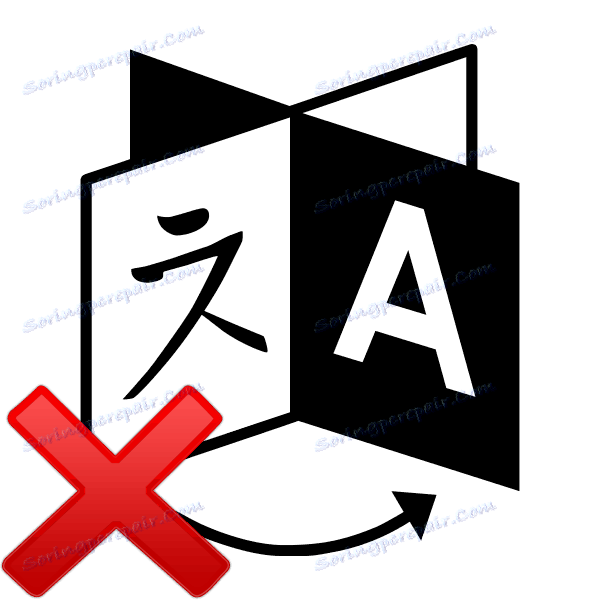Kaj storiti, če se jezik v računalniku ne spremeni
Običajno je pri delu z osebnim računalnikom vključenih več načinov tipkovnice. Včasih pride do okvare in jezika ni mogoče spremeniti. Vzroki tega problema so lahko različni. Težko jih je rešiti, vse, kar morate storiti, je določiti vir problema in ga odpraviti. To vam bo pomagalo pri navodilih v našem članku.
Vsebina
Reševanje težave s spreminjanjem jezika v računalniku
Običajno je težava pri nepravilni konfiguraciji tipkovnice v samem operacijskem sistemu Windows, pri okvari računalnika ali poškodovanju določenih datotek. Podrobno bomo analizirali dva načina reševanja problema. Nadaljujemo z njihovim izvajanjem.
1. način: Prilagodite razporeditev tipkovnice
Včasih so nastavljene nastavitve izgubljene ali pa so bili parametri nastavljeni nepravilno. Ta problem je najpogostejši, zato bi bilo logično, da bi bila njegova rešitev prednostna naloga. Priporočamo, da preverite celotno konfiguracijo, dodate potrebno postavitev in konfigurirate preklapljanje s pomočjo bližnjic. Upoštevati morate naslednja navodila:
- Odprite »Start« in izberite »Nadzorna plošča« .
- Poiščite razdelek »Jezik in regionalne nastavitve« in ga začnite.
- S tem se odpre dodatni meni, ki je razdeljen na dele. Morate iti na "Jeziki in tipkovnice" in kliknite na "Spremeni tipkovnico" .
- Videli boste meni z nameščenimi storitvami. Na desni strani so gumbi za upravljanje. Kliknite na "Dodaj" .
- Prikaže se seznam z vsemi razpoložljivimi postavitvami. Izberite želeno, po katerem boste morali nastavitve uporabiti s klikom na "V redu" .
- Spet boste odpeljani v meni za spreminjanje tipkovnice, kjer boste morali izbrati razdelek »Preklapljanje s tipkovnico« in kliknite »Spremeni bližnjico na tipkovnici« .
- Tukaj določite kombinacijo znakov, ki bodo uporabljeni za spreminjanje postavitve, in kliknite »V redu« .
- V meniju za spreminjanje jezika pojdite na »Jezikna plošča« , postavite piko pred »Prikrojeno v opravilno vrstico« in ne pozabite shraniti sprememb s klikom na »Uporabi« .
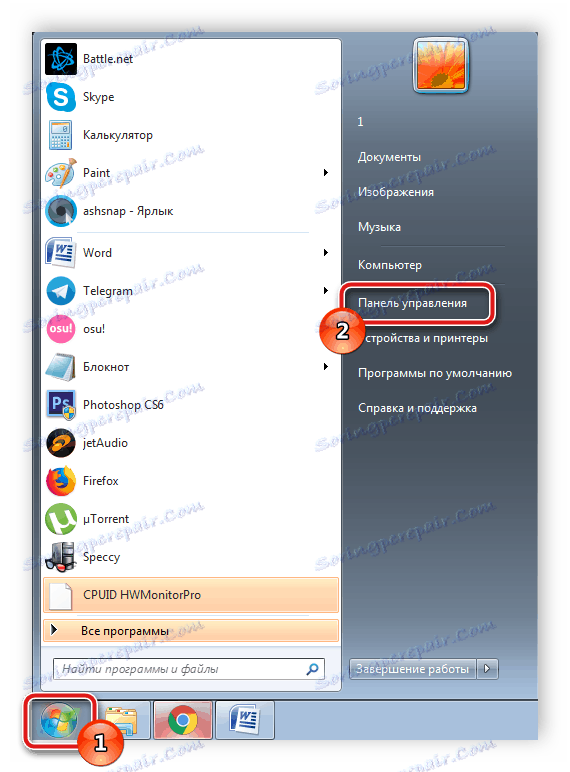
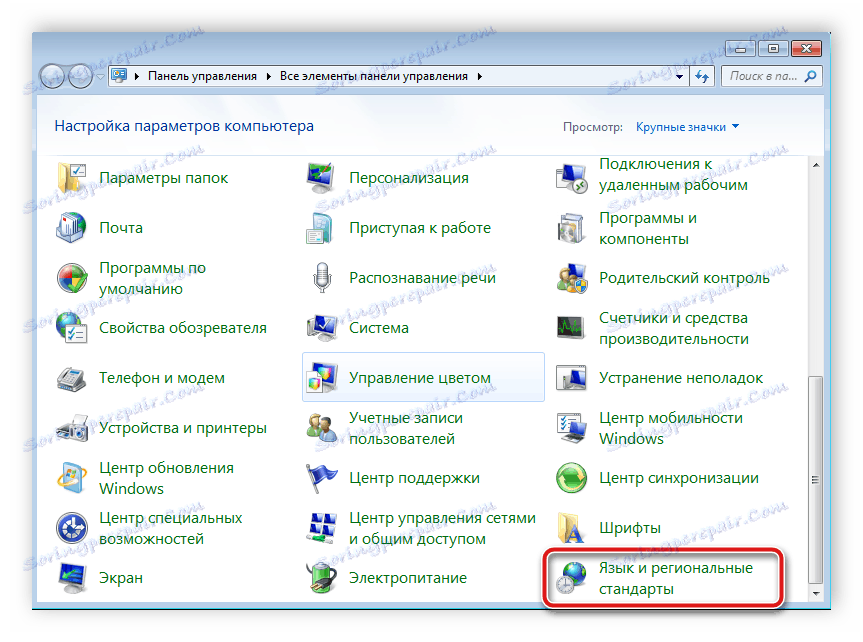
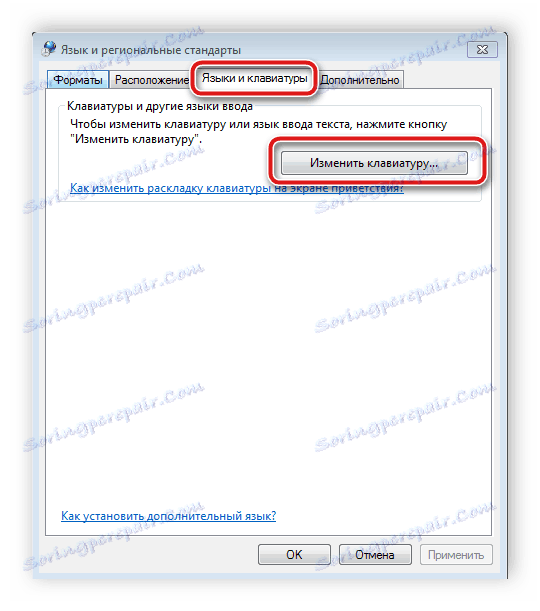
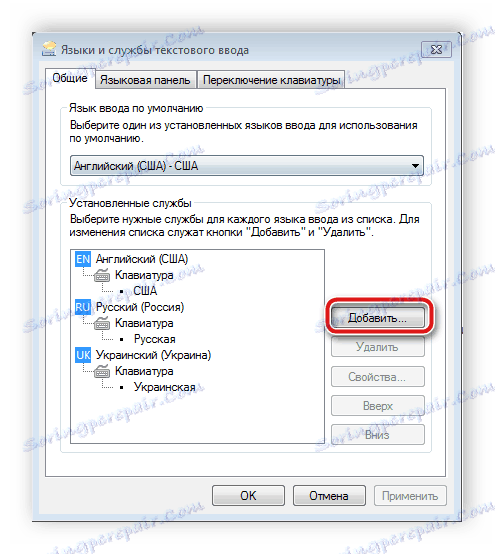
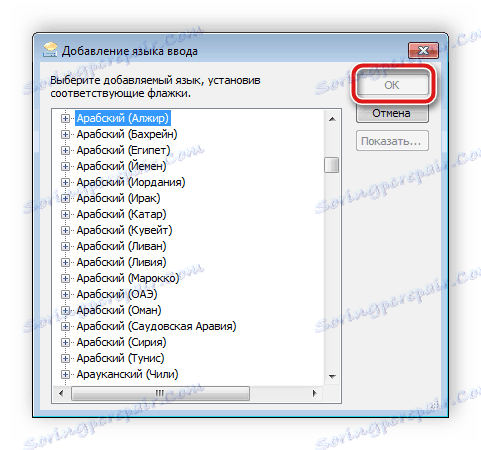
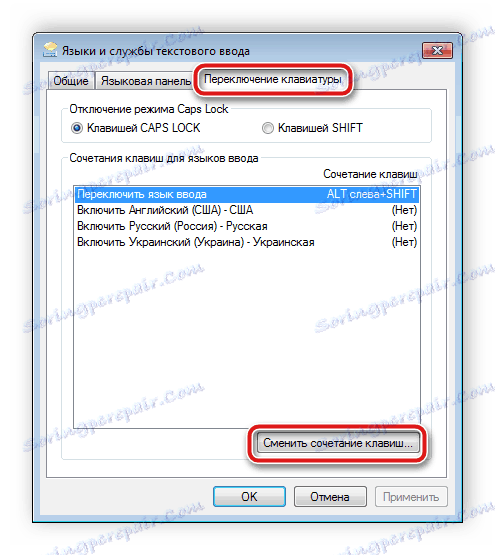

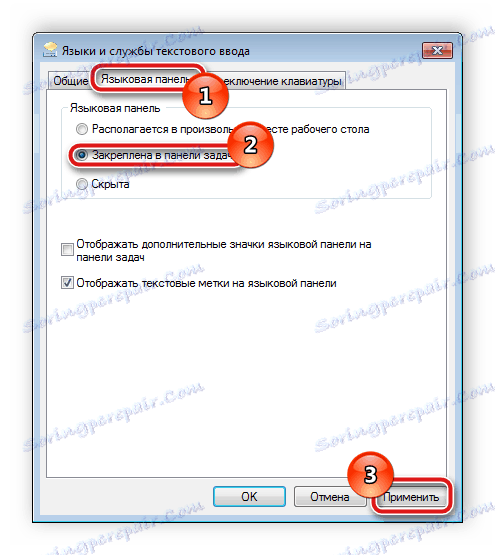
Glej tudi: Spreminjanje postavitve tipkovnice v operacijskem sistemu Windows 10
2. način: obnovite jezikovno vrstico
V tistih primerih, ko so bile vse nastavitve pravilno nastavljene, sprememba postavitve še vedno ne obstaja, verjetno je težava v okvarah jezika in okvare registra. Obnovitev v samo 4 korakih:
- Odprite Moj računalnik in pojdite na particijo trdega diska, kjer je nameščen operacijski sistem. Običajno se ta del imenuje simbol C.
- Odprite mapo Windows .
- V njem poiščite imenik »System32« in se pomaknite do njega.
- Vsebuje številne uporabne programe, pripomočke in funkcije. Moral bi najti izvršilno datoteko ctfmon in jo zagnati. Ostanek ostane samo za ponovni zagon računalnika, po katerem se bo obnovilo delo jezikovne plošče.
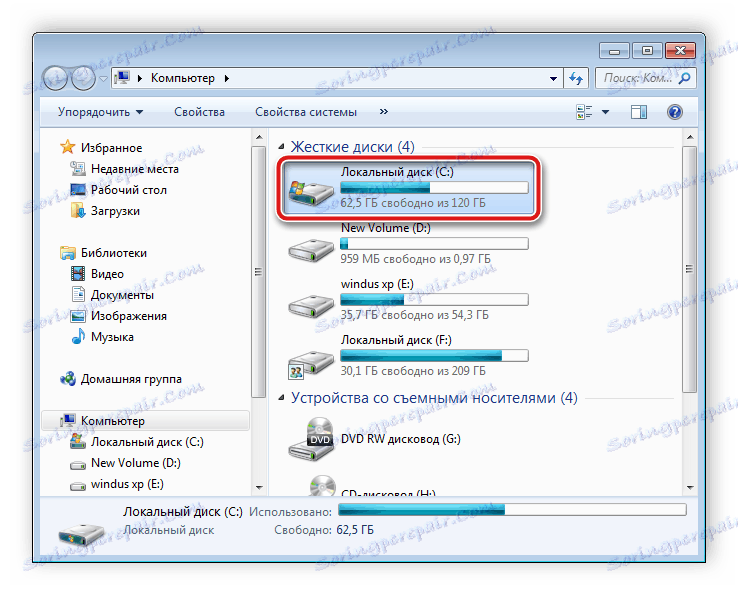
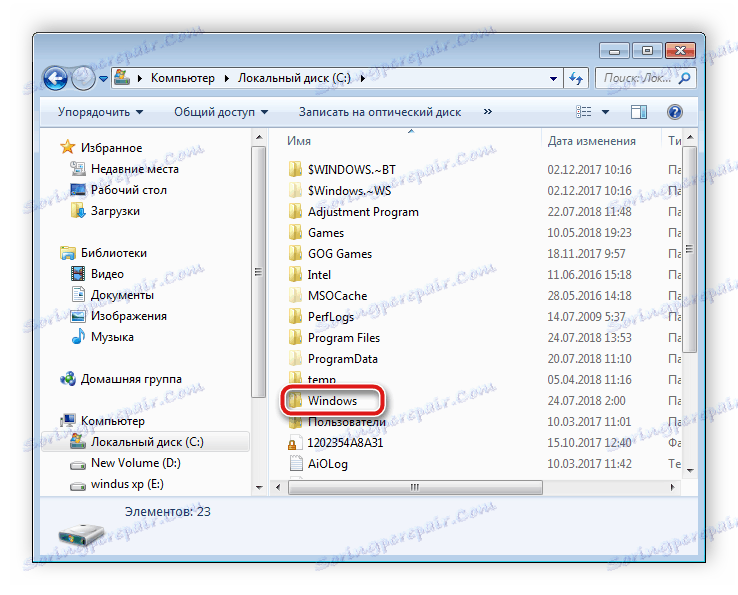
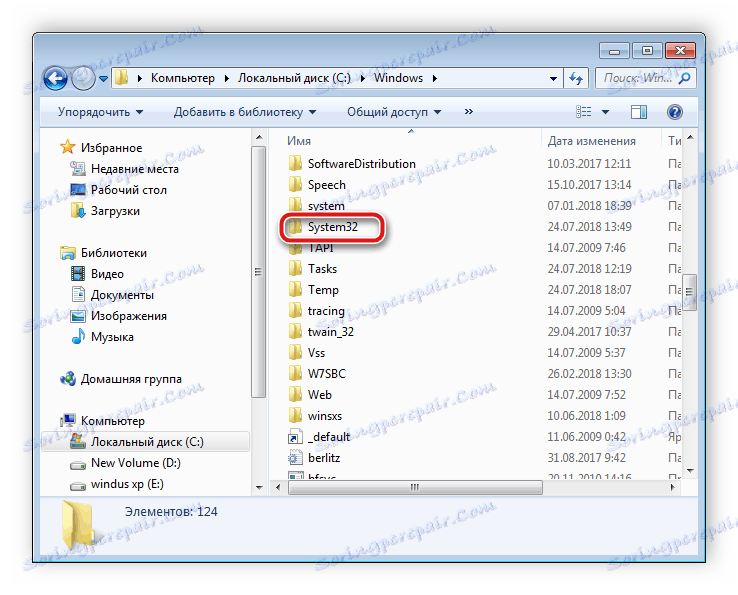
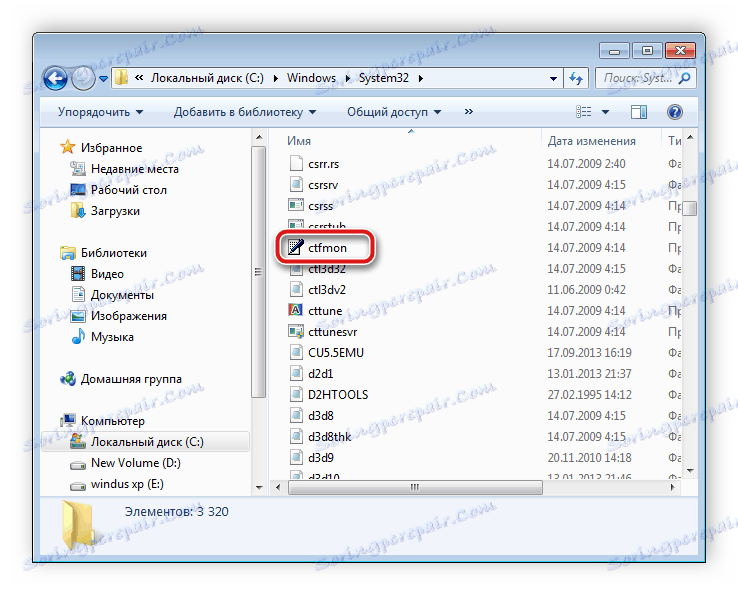
Če se težava še vedno pojavlja, in znova vidite težave pri preklopu jezika, morate obnoviti register. Boste morali storiti naslednje:
- Za zagon programa Run uporabite kombinacijo tipk Win + R. Vnesite regedit v ustrezno vrstico in kliknite »V redu« .
- Sledite spodnji poti, da poiščete mapo "DISABLE", v kateri želite ustvariti nov niz niza.
HKEY_CURRENT_USERSoftwareMicrosoftWindowsCurrentVersionRun - Preimenujte parameter v ctfmon.exe .
- Z desno tipko miške kliknite parameter, izberite "Spremeni" in nastavite vrednost spodaj, kjer je C particija trdega diska z nameščenim operacijskim sistemom.
C:WINDOWSsystem32ctfmon.exe - Ostanek ostane samo za zagon računalnika, po katerem je treba obnoviti delo jezikovne plošče.
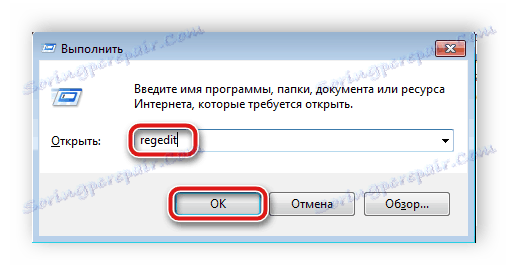
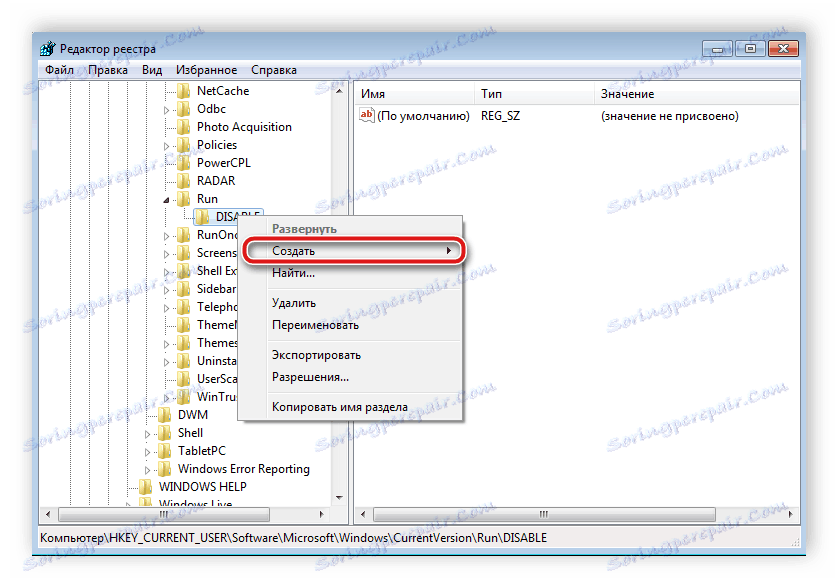
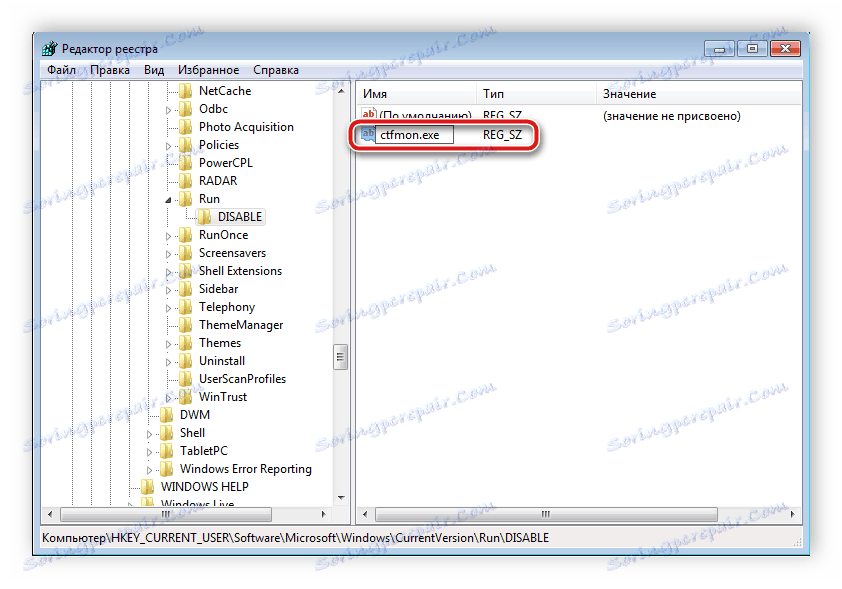

Težave pri spreminjanju jezika vnosa v operacijskem sistemu Windows so pogoste in kot to lahko vidite, obstaja več razlogov za to. Zgoraj smo razstavili enostavne načine, na katere se izvaja namestitev in obnovitev, s čimer se problem odpravi s preklopom jezika.
Glej tudi: Obnovitev jezikovne vrstice v operacijskem sistemu Windows XP